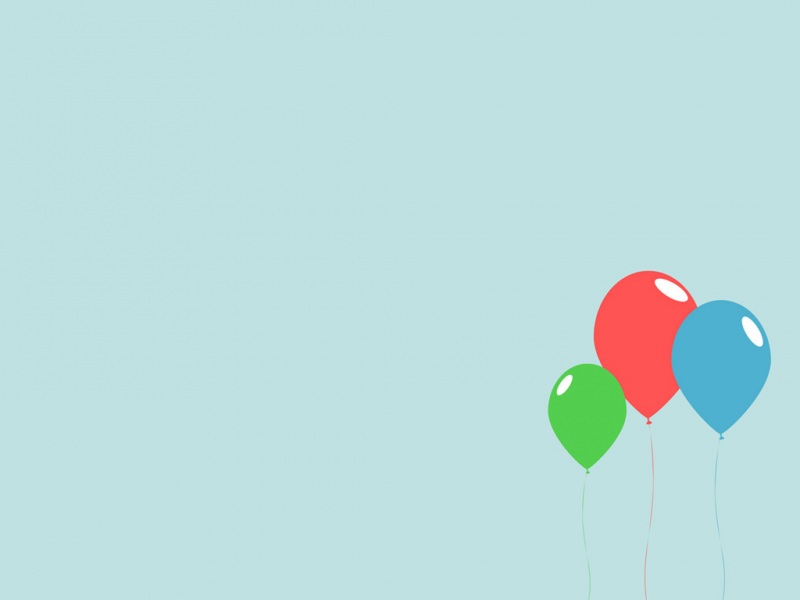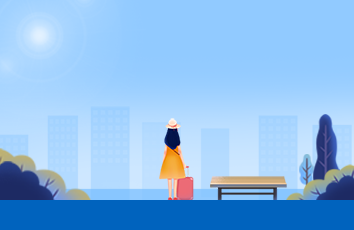Fedora 20 中安装源
# cd /etc/yum.repos.d
# wget /.help/fedora-163.repo
# wget /.help/fedora-updates-163.repo
# wget /help/fedora-sohu.repo
# wget /help/fedora-updates-sohu.repo
# wget http://lug./wiki/_export/code/mirrors/help/fedora?codeblock=0
# wget http://lug./wiki/_export/code/mirrors/help/fedora?codeblock=1
# yum makecache //(更新缓存)
一般的,安装完成之后需要先升级更新系统
# yum update #升级所有包,改变软件设置和系统设置,系统版本内核都升级
#yum upgrade #升级所有包,不改变软件设置和系统设置,系统版本升级,内核不改变
(查看linux版本的方法:
#uname -r #查看当前linux系统的内核版本号
#uname -a #可以查看包括内核版本号、机器硬件信息、网络节点名、操作系统名字等信息 )
安装右键启动终端功能
#yum install nautilus-open-terminal
编辑sudoers文件,先备份/etc/sudoers,之后使用su - root切换到root下,在sudoers中,找到root ALL=(ALL) ALL后,加入下面一行username ALL=(ALL) ALL
安装镜像选择工具,这个工具会从所有已配置的镜像中选择速度最快的下载
#yum install yum-plugin-fastestmirror
#yum install yum-presto yum-downloadonly
注:
安装priority这个yum的插件,这个插件用来设定安装软件时候软件仓库的优先级,一般是默认先从官方base或者镜像安装,然后从社区用户contribute的软件中安装,再从第三方软件仓库中安装。
#yum install yum-priorities
注:
RPMForge源-----RPMForge是一个安全、稳定并且更新及时的软件仓库,通过安装RPMForge可以在进行yum update的时候多一个选择,如果懒得自己编译安装,就得依靠RPMForge了。
注:
手动编辑 /etc/yum.repos.d/ 目录中后缀为.repo的文件来设置软件仓库的优先级, priority=N(N是整数,范围从1-99,数字越小代表优先级越高)
官方推荐配置是:[base], [addons], [updates], [extras] 这几部分 priority=1
[centosplus],[contrib] 这几部分priority=2
添加man手册
#yum install man-pages
安装axelget插件
axelget是一个多线程下载工具,yum本身是单线程下载,难怪速度不快呢,安装方法:
#yum install axel
注意:在这里提供一个小技巧:在YUM的时可能会遇到很长时间都没有速度的现象,这时候可以Ctrl+C。这样就是终止了从当前站点的下载,然后会自动选择其他站点下载,速度往往快很多。
安装wget :
#yum install wget
加入第三方源。rpmfusion足够强大,一般把这个加入就无忧了。
/free/Fedora/rpmfusion-free-release-stable.noarch.rpm
/nonfree/fedora/rpmfusion-nonfree-release-stable.noarch.rpm
#rpm -ivh rpmfusion-free-release-stable.noarch.rpm
#rpm -ivh rpmfusion-nonfree-release-stable.noarch.rpm
#rpm --import RPM-GPG-KEY-rpmfusion-nonfree-fedora-19
现在开始安装rpmforge的软件仓库
获取-------/rpm/packages/rpmforge-release/
找到与系统平台架构匹配的rpmforge包安装之即可。安装完后.默认会在系统的/etc/yum.repos.d/下新增两个文件,mirrors-rpmforge和rpmforge.repo
#rpm -ivh rpmforge-release-0.5.3-1.el6.rf.x86_64.rpm
#rpm --import /rpm/packages/RPM-GPG-KEY.dag.txt
更改 /etc/yum.repos.d/rpmforge.repo 配置文件,添加 priority=1(或者2.3.4….)
现在就可以使用rpmforge这个软件仓库了。
安装gnome-tweak-tool设置工具(标题栏添加“最大/最小化和关闭按钮”)
#yum install gnome-tweak-tool
然后在左上角的“活动”里找到“优化工具”,选择左側的“Shell”,将“管理标题栏上的按钮”设置为“全部”,这样,窗口的右上角就有最大化和最小化按 钮了。此外,还可以在左侧的“Shell”中,把“在日历中显示星期”打开。对于国内用户,肯定不习惯多个桌面的形式,因此可以把“动态工作区”关闭,然 后把右侧的数字设置为1,即只使用1个桌面。
我们也可以通过下面设置来调出gnome-tweak-tool“最大化/最小化/关闭”按钮:
安装gconf-editor:
#yuminstallgconf-editor
然后启动gconf-editor(按住Alt+F2,输入gconf-editor启动),依次打开“ desktop>gnome>shell>windows”,在右侧一栏找到”button_layout”最大化/最小化设置,我们 将其值设置为:minimize,maximize,close
若是大家喜欢Ubuntu风格,则设置为:close,minimize,maximize:
注销后重新登陆即可。
安装FTP客户端(Filezilla)
#yum install filezilla
linux下相当于windows中的迅雷的下载软件(多线程下载,支持断点续传等。超级好用!):
multiget
安装flash plugin:
64位系统:
wget /adobe-release/adobe-release-x86_64-1.0-1.noarch.rpm
#rpm -ivh adobe-release-x86_64-1.0-1.noarch.rpm
#yum install flash-plugin
安装chrome
64位系统:
wget /linux/direct/google-chrome-stable_current_x86_64.rpm
#rpm -ivh google-chrome-stable_current_x86_64.rpm
依赖性:
#yum install lsb
#yum install libXScrnSaver
给LibreOffice安装中文字体
#yum install libreoffice-langpack-zh-Hans
安装五笔输入法(ibus)
[bear@bogon ~]$ sudo yum list | grep wubi
ibus-table-chinese-wubi-haifeng.noarch 1.4.6-2.fc19 fedora
ibus-table-chinese-wubi-jidian.noarch 1.4.6-2.fc19 fedora
[bear@bogon ~]$ sudo yum install ibus-table-chinese-wubi-haifeng
然后需要重启一下(不知道为什么需要重启),添加一个输入源。打开“设置”-“区域和语言”,点击“输入源”下面的加号,选择“汉语(中国)”,列表里会出现“汉语(海峰五笔86)”,然后点“添加”就可以了。
简单测试了一下,貌似海峰五笔比极点五笔好用一些。极点五笔把tfrc打出了“造反”,而海峰五笔可以同时打出为“造反”和“选择”。
(补充:发现极点五笔确实很差,ykkl无法打出“识别”)
安装音视频播放器
Mplayer是一个全能影音播放器,支持现有的几乎所有流行视频、音频格式。Smplayer是Mplayer的前端,界面漂亮,功能设置多。
#yum install mplayer
#yum install mplayer* smplayer*
系统就会自动开始mplayer的下载,并自动下载因包依赖性而需要的其它rpm包。
下载完成并安装后,mplayer就被安装入系统。但这时候它还什么都不能放,需要接着安装解码包。
安装解码包:
#yum install win32codecs
顺便也把gstreamer的那些解码包也安装上:
#yum install gstreamer*
完成后,mplayer就能播放除了rm/rmvb以外的全部格式了。要播放rm/rmvb格式的文件,还需要安装realplayer
如果使用yum install mplayer和yum install smplayer不能安装,则执行以下语句之后便可以安装mplayer和smplayer了。(反正我的机器是Fedora 20 的,可以这么做)
rpm -ivh/free/fedora/rpmfusion-free-release-stable.noarch.rpm
rpm -ivh/nonfree/fedora/rpmfusion-nonfree-release-stable.noarch.rpm
#yum update or. #把这里的源加上
#yum install gstreamer-plugins-good gstreamer-plugins-bad gstreamer-plugins-ugly #安装MP3插件
#yum install vlc #安装视频插件
#yum install ffmpeg ffmpeg-libs gstreamer-ffmpeg libmatrosca xvidcore
百度了一下,比较好的音乐播放器有
kmplayer vlc potplayerxine quicktime vebvbox iTunes
totem:使用简单播放流畅,可以自动下载解码器,但是目前不支持rmvb格式。
totem-xine:totem的前端加xine的后端,可以使用和mplayer一样的codec。
realplayer:只支持real系列的格式,功能一般。
Clenmentine,功能较为强大,有点儿像iTunes
audacious,界面简洁,比较像foobar
这里以安装audacious为例:
#yum install audacious
#yum install audacious-plugins-freeworld #需要RPM Fusion,在本文第5步中已经安装
安装音频支持
#yum install gstreamer-plugins-good gstreamer-plugins-bad gstreamer-plugins-ugly libtunepimp-extras-freeworld xine-lib-extras-freeworld
安装视频解码库
#yum install ffmpeg ffmpeg-libs gstreamer-ffmpeg xvidcore libdvdread libdvdnav lsdvd gstreamer-plugins-good gstreamer-plugins-bad gstreamer-plugins-ugly
安装音视频解压器:
wget http://mplayerhq.hu/MPlayer/releases/codecs/all-0131.tar.bz2
tar jxf all-0131.tar.bz2
64位系统:
#mkdir -p /usr/lib64/codecs
#cp all-0131/* /usr/lib64/codecs
安装压缩软件
#yuminstallp7zip p7zip-pluginsp7zip-full p7zip-rarrar unrar
#yum install p7zip*
修改gedit乱码
由于编码格式的不同,fedora打开windows下的文本文件经常会出现乱码。
终端输入命令:
gsettings set org.gnome.gedit.preferences.encodings auto-detected "['UTF-8', 'GB18030', 'GB2312', 'GBK', 'BIG5', 'CURRENT', 'UTF-16']"
gsettings set org.gnome.gedit.preferences.encodings shown-in-menu "['UTF-8', 'GB18030', 'GB2312', 'GBK', 'BIG5', 'CURRENT', 'UTF-16']"
处理播放器音乐标签乱码
修改环境变量,以root身份修改/etc/profile文件,在文件最后加入下面两行:
export GST_ID3_TAG_ENCODING=GBK:UTF-8:GB18030
export GST_ID3V2_TAG_ENCODING=GBK:UTF-8:GB18030
注销后重新导入歌曲信息即可解决乱码。
安装Docky
#yum install docky
安装邮件客户端:
#yum install thunderbird
安装BT下载软件
#yuminstallazureus
#yuminstalldeluge
安装截图工具shutter
#yum install shutter
安装星际译王
#yum install starditc
SuperTux
SuperTux是Linux下的超级玛丽类型游戏,只不过主角变成了一只企鹅并且画面效果好得多!
#yum install supertux
zsnes
zsnes是一个优秀的跨平台的SFC模拟器,我以前在windows下也一直用它。推荐ROM:天地创造中文版
#yum install zsnes
supertuxkart
一个类似跑跑卡丁车的3D赛车游戏,主角理所当然地变成了企鹅和其它生物
#yum install supertuxkart
AMSN
挺不错的MSN客户端,功能比Pidgin的MSN插件强大得多,很难得地支持视频。一般装了eva后装个amsn,基本就能应付大部分需要了。当然,amsn也有不少缺点。首先是字体在Fedora7下非常难看,然后是文件传输经常无故中断,手写功能也有点问题。
安装方法:
#yum install amsn
AdobeReader
大名鼎鼎的PDF浏览软件,用法和Windows版的一模一样。可以去下载,也可以用yum安装:
#yum install acroread
升级安装的步骤
命令行模式,包括如下几个步骤:
#yum install fedora-upgrade
#fedora-upgrade
安装编程软件:
#yum install vim cvim mysql mysql-server php-mysql phpmyadmin
安装C及C++编译器
#yum install gcc
#yum install gcc-c++
#yum install gcc*
#yum install gcc-c++*
安装C/C++开发环境
#yum install kdevelop
#yum install anjuta
#yum install anjuta*
#yum install netbeans
#yum install netbeans*
#yum install codeblocks
#yum install codeblocks*
安装C#开发环境(也可用于C/C++/WEB等的开发)
#yum install monodevelop
注:有时安装程序时可能会有类似于
--> 解决依赖关系完成
错误:软件包:fluidsynth-libs-1.1.6-4.el7.nux.x86_64 (nux-dextop)
需要:liblash.so.1()(64bit)
您可以尝试添加 --skip-broken 选项来解决该问题
您可以尝试执行:rpm -Va --nofiles --nodigest
这类的提示,解决办法:#yum install name --skip-broken 即可强制安装(即忽略依赖问题)
安装emacs编辑器
#yum install emacs
#yum install emacs*
安装搜狗输入法
.9.24 02:50更新
源主页:/coprs/mosquito/myrepo/
* 此包目前支持以下发行版:
fedora-rawhide-x86_64 / i386
fedora-21-x86_64 / i386
fedora-20-x86_64 / i386
fedora-19-x86_64 / i386
rhel/centos-7-x86_64
添加源
# yum install dnf-plugins-core
# dnf copr enable mosquito/myrepo
安装(若以上两部均成功,但安装过程中提示没有可用软件包或者其他错误时,可多次尝试,便可安装成功)
# dnf install sogou-pinyin - 搜狗拼音输入法,基于 fcitx
# dnf install sogou-pinyin-skins - 搜狗拼音输入法皮肤
# dnf install pidgin-lwqq - 使用 WebQQ 协议编写的 pidgin-QQ 插件
# dnf install pidgin-openfetion - 使用 fetion v4 协议编写的 pidgin 飞信插件
# dnf install pidgin-sendscreenshot - pidgin 截图插件
# dnf install wiz-note - 为知笔记
# dnf install fcitx-googlepinyin - 基于 fcitx 框架的谷歌拼音输入模块
# dnf install fcitx-rime - 中州韵输入法
# dnf install deepin-music-player
# dnf install dmusic-plugin-baidumusic
(安装之后,可采用这种方法启用搜狗拼音输入法
首先,先删除之前的ibus相关程序:
#yum remove imsettings imsettings-libs im-chooser
#yum remove ibus
#yum install fcitx
#yum install fcitx*
之后,修改环境变量:
#vi ~/.bashrc
在最后增加如下内容:
export GTK_IM_MODULE=xim
export XMODIFIERS="@im=fcitx"
export QT_IM_MODULE=xim
保存后退出。
接着,设置开机自动启动,打开终端,输入gnome-session-properties,在打开的图形界面中添加一条,名称和命令分别为 Fcitx fcitx就可以了。)
安装wine
#yum install wine
#yum install wine*
安装Wine支持包(我们需要安装非开源(但免费)的支持包。这包括微软Core Fonts、Visual C++运行时环境等软件包)
#yum install cabextract 需要该软件包来解压缩微软.cab文件。
现在我们需要下载一个很棒的脚本,名为winetricks,它会自动下载和安装必要的支持包。
#wget /winetricks
现在输入下列命令,安装必要的支持包:
#sh winetricks corefonts Tahoma
提示:你还可以不用任何命令行参数来运行winetricks,那样就能从漂亮的GUI界面选择需要安装的软件包。
终端图片查看器(feh+zgv+pho)
#yum install feh
#yum install zgv
#yum install pho
用火狐浏览器上外网#翻#墙#(由于限制,一下的g o a g e n t单词中间有空格,具体安装时,要删除中间的空格,包括网址中也有空格)
先为浏览器安装插件,点击这两个网址中的任意一个即可安装
/zh-CN/firefox/addon/autoproxy/
/zh-cn/firefox/addon/foxyproxy-standard/
然后下载g o a g e n t:/p/g o a g e n t/ 这个款软件在linux/mac/windows中可以通用
接着编辑修改local文件夹中的proxy.ini文件,将appid修改成你的appid:修改local/proxy.ini中的[gae]下的 appid=你的appid(多appid请用|隔开),即前面创建创建Application所设定的Application ID。关于Application ID,百度教程很多,也很简单。不再赘述。
接着上传服务器:打开终端,进入 g o a g e n t/server文件夹
执行命令:python uploader.zip,然后依照提示输入AppID和你的google账户和密码,等待上传服务器(这里有 时会失败,多试两次就会成功)
然后导入证书文件 打开FireFox->选项->高级->加密->查看证书->证书机构->导入证书, 选择g o a g e n t/local/ca.crt, 勾选所有项,导入即可。
接着添加代理设置,点击AutoProxy图标旁边的三角按钮,在下拉菜单中选择“preferences”或者使用快捷键Ctrl+Alt+P进入附加组件首选项设置,然后点击Proxy Server,选择Edit Proxy Server,添加代理
名字填g o a g e n t IP地址填127.0.0.1 端口号填8087
设置g o a g e n t为默认代理
然后在浏览器中,在该插件中设置使用g o a g e n t代理。
运行g o a g e n t local: 在g o a g e n t/local/目录下,执行python proxy.py (开机运行python addto-startup.py)现在已经配置成功了。可以上facebook等网站了。
安装 JDK
*.tar.gz包安装方法
解压jdk:tar -xvfjdk-8u5-linux-x64.tar.gz
移动解压后的 jdk1.8.0_05 :sudomv jdk1.8.0_05/ /usr/lib/jvm/
安装jdk
#alternatives --install /usr/bin/java java /usr/lib/jvm/jdk1.8.0_05/bin/java 500
设置环境变量 编辑/etc/profile, 在末尾加上:
#set java environment
JAVA_HOME=/usr/java/jdk1.8.0_05
CLASSPATH=.:$JAVA_HOME/lib/tools.jar:$JAVA_HOEM/lib/dt.jar
PATH=$JAVA_HOME/bin:$PATH
export JAVA_HOME CLASSPATH PATH
设置为默认jdk
#alternatives --config java
在出现的界面里面选择刚刚安装的jdk
There are 2 programs which provide 'java'.
Selection Command
-----------------------------------------------
* +1 /usr/lib/jvm/jre-1.7.0-openjdk.i386/bin/java
2 /usr/lib/jvm/jdk1.8.0_05/bin/java
Enter to keep the current selection[+], or type selection number:
2序号的SunJDK已经被选为默认了。
# java -version
java version "1.8.0_05"
Java(TM) SE Runtime Environment (build 1.8.0_05-b13)
Java HotSpot(TM) 64-Bit Server VM (build 25.5-b02, mixed mode)
至此,JDK安装成功
安装tomcat服务器
首先到apache官方网站上下载tomcat,我的版本是apache-tomcat-8.0.9.tar.gz
解压tomcat软件包,并且移动到/usr/local/目录下,重命名为tomcat8目录:
tar-xvzfapache-tomcat-8.0.9.tar.gz
mv apache-tomcat-8.0.9 /usr/local/tomcat8
设置环境变量,使用vim编辑/etc/profile文件,添加环境变量:
#vim/etc/profile
在末尾添加
export CLASSPATH=$CLASSPATH:$JAVA_HOME/lib:$JAVA_HOME/jre/lib:$CATALINA_BASE/lib
export CATALINA_BASE=/usr/local/tomcat8
export CATALINA_HOME=/usr/local/tomcat8
export PATH=$PATH:$JAVA_HOME/bin:$JAVA_HOME/jre/bin:$CATALINA_BASE/bin
保存,退出,并运行下面命令,使刚才的配置生效
#source/etc/profile
至此,tomcat服务器配置安装成功,详细可参考: /bitsjx/article/details/6944415
安装tomcat也可以通过yum命令安装:
#yum install tomcat
#yum install tomcat-admin-webapps
#yum install tomcat-webapps
#yum install tomcat-doc
启动、停止tomcat服务可以使用下面的操作
#systemctl enable tomcat.service
#systemctl start tomcat.service
#systemctl stop tomcat.service
命令#tomcat version #用来查看tomcat版本
命令 #rpm -ql tomcat | cat -n #用来查看用yum命令安装的tomcat目录
安装安卓开发环境SDK
Android提供的SDK中类似platform-tools/adb这样的工具是32bit的,64位的系统需要安装32bit的库,具体如下:
#yum install glibc.i686
#yum install glibc-devel.i686
#yum install zlib-devel.i686
#yum install ncurses-devel.i686
下载eclipse-standard-kepler-SR2-linux-gtk-x86_64.tar.gz,由于是绿色版的,所以解压到自己的目录即可。
安装ADT
进入eclipse界面
Help->Install New Software
在Work with中添加(如果你可以上外网)https://dl-/android/eclipse/
或者添加 (如果你没有上外网)http://dl-/android/eclipse/
点击ok安装。
温馨提示:解决Android SDK Manager Setting下载速度慢的方法:
在Android SDK Manager Setting 窗口设置HTTP Proxy server和HTTP Proxy Port这个2个参数,分别设置为:
HTTP Proxy server:mirrors. HTTP Proxy Por:80
然后把下面的Force ..http://...sourcesto be fetched using http://..选项打钩,close Android SDK ManagerSetting,然后在重新启动Android SDK Manager Setting,这时就可以快速下载了。
(在此,我顺便附上Eclipse插件ADT的下载地址,改地址可以下载到最新版的ADT插件,并且,ADT插件是用于Eclipse的,所以没有Linux和windows之分,既可以通用。/sdk/installing/installing-adt.html
如有疑问,请发送邮件至1993wbb@或者加QQ群274313939寻求解答